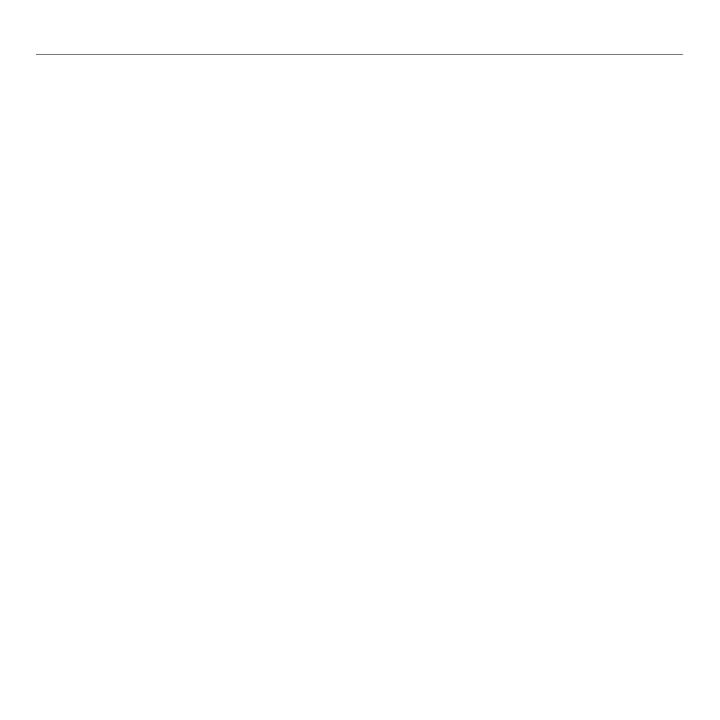98 Lietuvių
Kaip pradėti naudotis
Sąrankos žinynas
Ausinėsneveikiasuklaviatūra
Patikrinkite ausinių laido jungtį su klaviatūra.•
Taikomosios programos ir operacinės sistemos •
garsumo nustatymai turi būti nustatyti iki
girdimo lygio.
Nustatykite „Logitech G510“ garso įrenginį •
kaip aktyvų garso įrenginį programoje ir
„Windows®“ valdymo skyde (Control Panel)
arba „Mac®“ OS X sistemos nuostatose
(Mac OS X System Preferences).
Iš naujo paleiskite taikomąją programą, •
kurią paleidote prieš prijungdami ausines.
Klaviatūrą prijunkite tiesiai prie kompiuterio, •
o ne prie USB šakotuvo.
Gklavišaiveikianetinkamai
Norint programuoti G klavišus reikia •
įdiegti programinę įrangą „Proler“.
Įdiegus programinę įrangą „Proler“, G1-G12
veikia kaip F1-F12, o G13-G18 veikia kaip
1-6. M1-M3 ir MR neveikia, nebent įdiegsite
programinę įrangą „Proler“.
Reikia paleisti „Logitech Proler“. •
Šios programos ieškokite „Windows“ užduočių
juostoje. Jei piktogramos nėra, eikite į meniu
Pradėti (Start) ir pasirinkite „All Programs/
Logitech Logitech G-series Key Proler“
(Visos programos / Logitech Logitech G-series
Key Proler).
Įsitikinkite, kad paleidote reikiamą prolį. •
Norėdami tai patikrinti, paleiskite „Proler“,
pakeiskite norimo naudoti prolio pavadinimą,
tada susiekite jį su žaidimo vykdomuoju failu.
Jei norite, kad G klavišai veiktų tinkamai, •
turite įdiegti visą programinę įrangą „Proler“.
Jei atlikote tik dalinį diegimą, įdiekite visą
programinės versijos „Proler“ versiją.
Klaviatūraišvisneveikia
Klaviatūra turi būti prijungta prie pilnai •
maitinamo USB prievado. Jei naudojate USB
šakotuvą, jis turi turėti atskirą maitinimą.
Pabandykite klaviatūrą prijungti prie kito USB •
prievado.